Como criar anúncios de conteúdo patrocinado no LinkedIn: um passo a passo: examinador de mídia social
Anúncios Linkedin Linkedin / / September 26, 2020
Quer experimentar a publicidade do LinkedIn, mas não sabe como começar? Quer saber qual tipo de anúncio você deve tentar primeiro?
Neste artigo, você aprenderá por que os anúncios de conteúdo patrocinado do LinkedIn são perfeitos para sua primeira campanha. Você também encontrará instruções para configurar e lançar sua própria campanha de anúncios para visitas ao site. Você descobrirá dicas valiosas para segmentação por público-alvo, escolha de um valor de lance e personalização de criativos e textos de anúncios.
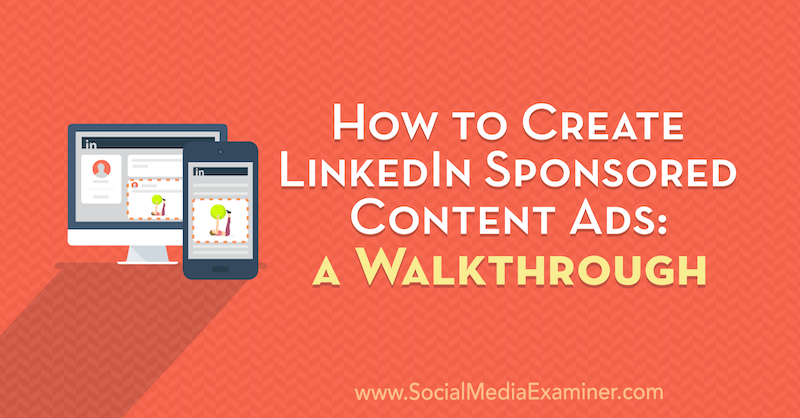
Por que anúncios de conteúdo patrocinado no LinkedIn?
Você deve ter ouvido que os anúncios do LinkedIn são caros, e isso pode ser verdade. Mas parte da razão para isso pode ser as pessoas não usando a combinação certa de formatos de anúncios e lances. Este artigo se concentra em como veicular conteúdo patrocinado, que é o que recomendo a todos os meus clientes como a primeira incursão nos anúncios do LinkedIn.
Anúncios de conteúdo patrocinado são de longe meu tipo favorito de formato de anúncio porque são de baixo risco e alto alcance. Eles são bons em alcançar as pessoas porque estão certos em seu feed de notícias, que é o primeiro lugar para onde as pessoas vão no LinkedIn.
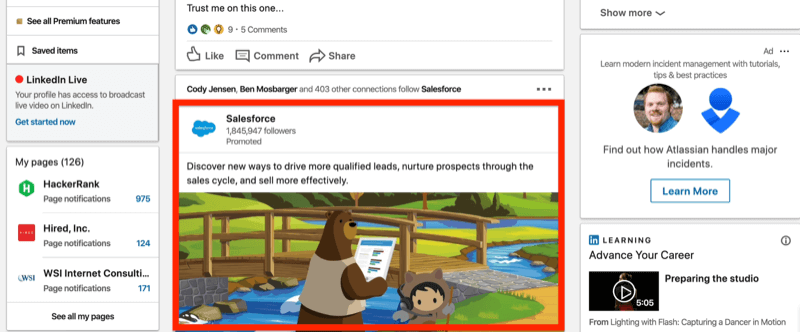
O conteúdo patrocinado também é um bom formato intermediário. Não é o tipo de anúncio menos caro do LinkedIn e certamente não é o clique mais caro do LinkedIn. Você pode obter muito alcance para preços intermediários. Anúncios de conteúdo patrocinado também são muito versáteis; você pode executar anúncios de vídeo, carrossel ou gerar anúncios de forma a partir deles.
Para começar a criar anúncios patrocinados no LinkedIn agora, leia o artigo abaixo para obter um passo a passo fácil de seguir ou assista a este vídeo:
Nº 1: Crie uma nova campanha no LinkedIn
Comece abrindo seu Gerente de campanha painel de controle. Clique no grupo de campanha que deseja usar e, a seguir, clique em Criar campanha.
Agora escolha um objetivo para sua campanha. Este artigo divide os diferentes objetivos e quando você pode usá-los. Para nossos propósitos, vá em Visitas ao site.
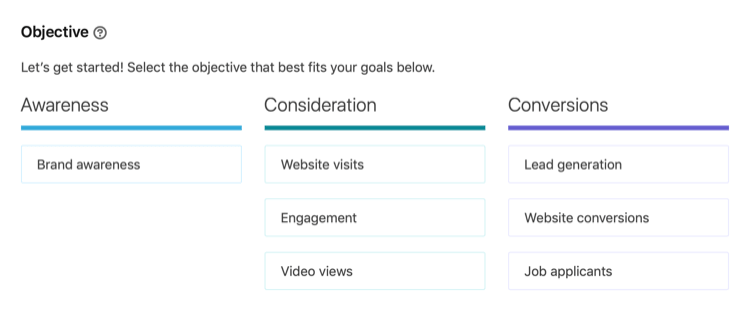
Nº 2: Defina sua segmentação por público
Depois de escolher seu objetivo, a próxima etapa é configurar sua segmentação. Para os fins deste artigo, suponha que você esteja anunciando uma conferência de marketing de mídia social e queira atingir um público de profissionais de marketing de mídia social. Veremos como fazer isso por meio Atributos de público do LinkedIn—Empresa, Experiência de Trabalho e Interesses e Características.
Na seção Público, role para baixo até Quem é seu público-alvo? e selecione Atributos de público à esquerda.
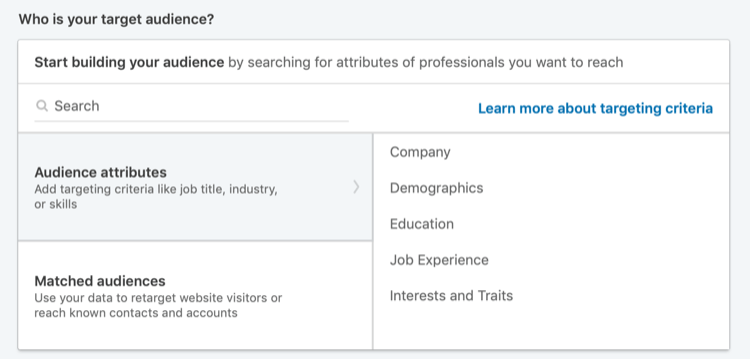
Em seguida, escolha Experiência de Trabalho à direita e Habilidades do Membro.
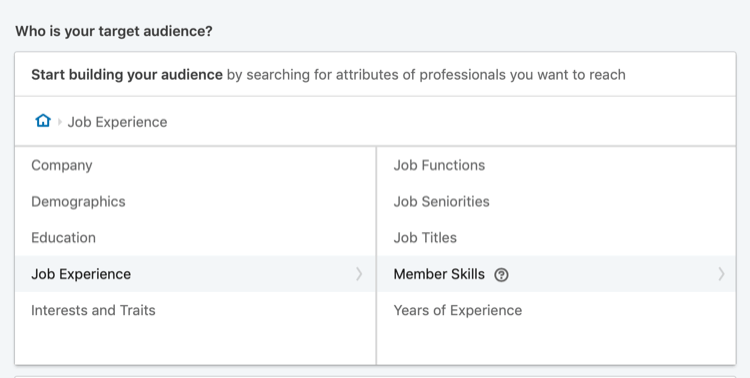
Agora você verá uma caixa de pesquisa que pode ser usada para encontrar as habilidades dos membros do LinkedIn para segmentar. Para sua campanha, você deseja alcançar profissionais de marketing de mídia social, então digite "mídia social" na caixa de pesquisa. O LinkedIn mostrará as habilidades relacionadas ao seu termo de pesquisa, incluindo marketing de mídia social, otimização de mídia social, publicidade em mídia social e medição de mídia social.
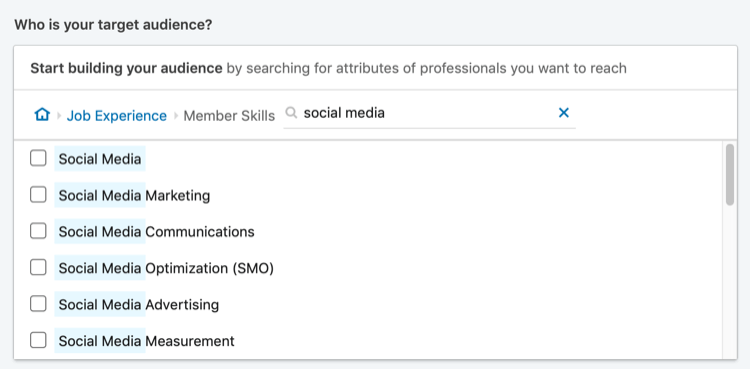
Se você selecionar as quatro habilidades mencionadas acima, terá um público-alvo de 8,5 milhões de pessoas, o que é bastante grande. Eu geralmente recomendo tamanhos de público entre 20.000 e 80.000.
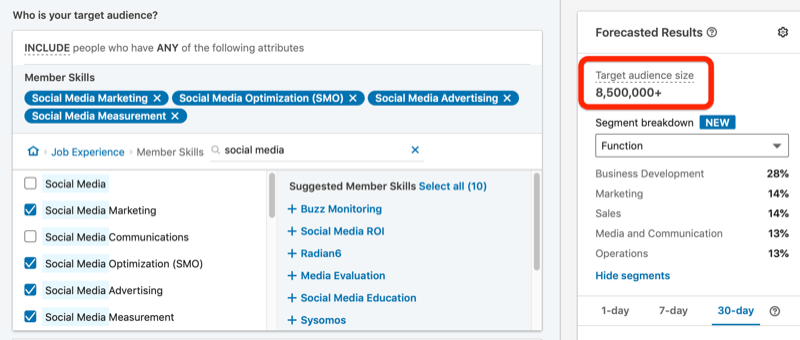
Para qualificar ainda mais essas pessoas, clique em Restringir público ainda mais.
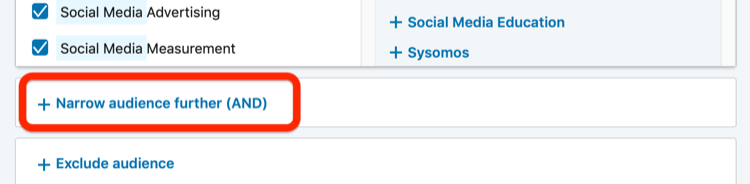
Vamos supor que empresas com menos de 10 funcionários provavelmente não enviarão um representante para sua conferência, então você deseja restringir seu público de acordo com o tamanho da empresa. Em Atributos de público, escolha Empresa> Tamanho da empresa.
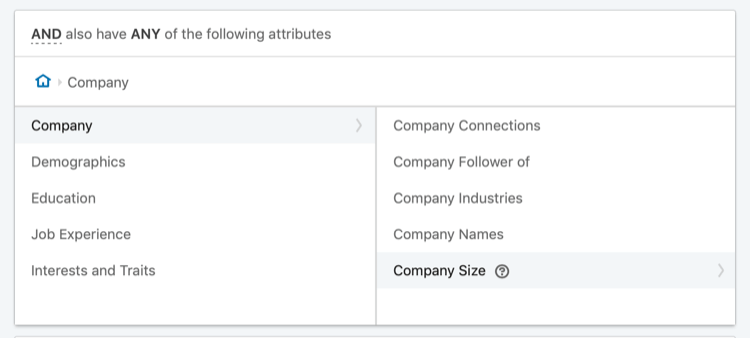
Agora selecione todas as opções que permitem a você segmentar empresas com 51 ou mais funcionários. Conforme você faz suas alterações, o LinkedIn recalcula o tamanho do seu público-alvo, que agora é de 4,3 milhões.
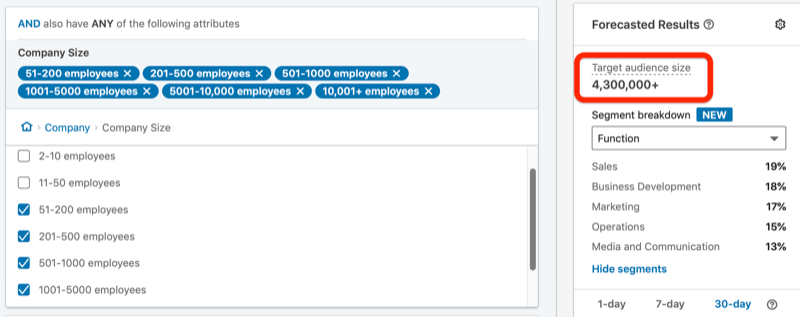
Você também deseja restringir seu público por antiguidade, então clique em Limitar público ainda mais. Desta vez, para Atributos do público, escolha Experiência no trabalho> Antiguidades no trabalho.
Embora qualquer pessoa possa obter valor participando de uma conferência de marketing de mídia social, você deseja se concentrar apenas nos gerentes desta campanha. Marque a caixa de seleção Gerente e o tamanho do seu público-alvo cai para 570.000, que ainda é um pouco maior do que você gostaria que fosse.
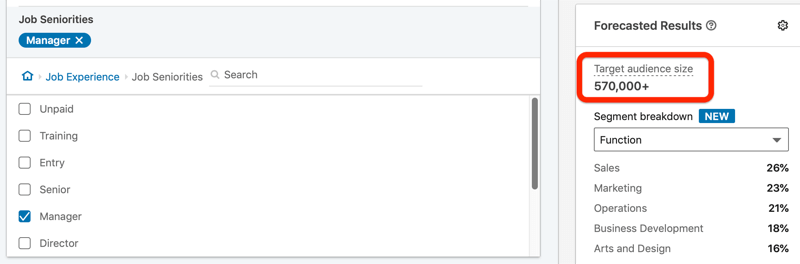
A próxima etapa é filtrar por interesses, então clique em Limitar o público mais uma vez. Em Atributos do público, escolha Interesses e características> Interesses dos membros> Marketing e publicidade> Marketing digital. Se você examinar esses interesses, verá um interesse em Marketing de mídia social. Selecione esse interesse para alcançar pessoas que se envolveram com postagens no LinkedIn sobre marketing de mídia social.
Agora, o tamanho do seu público-alvo é de 47.000, que está dentro da faixa que você deseja.
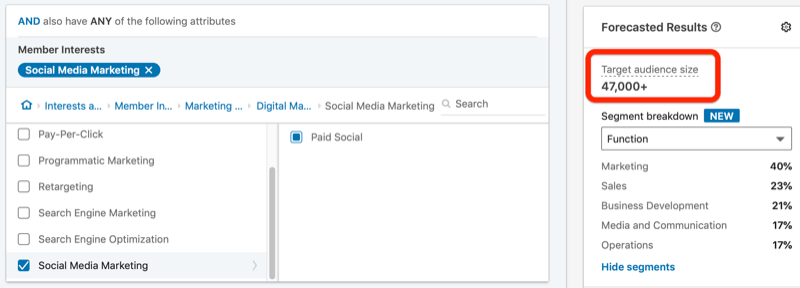
Agora que você selecionou seu público, a etapa final na definição de seu público é desmarcar Habilitar Expansão de Público.

Nº 3: Selecione o tipo de anúncio patrocinado
O próximo passo é escolher o formato de anúncio do LinkedIn. Você pode fazer um carrossel (semelhante ao Facebook) ou um vídeo, mas eu quase sempre recomendo ficar com uma única imagem. Com o vídeo, você precisa de criatividade e o vídeo tende a ser caro no LinkedIn. Carrossel significa que você tem que crie vários anúncios toda vez que você cria um anúncio e não oferece um desempenho muito bom beneficiar.
Obtenha o treinamento de marketing do YouTube - online!

Quer melhorar seu engajamento e vendas com o YouTube? Em seguida, participe do maior e melhor encontro de especialistas em marketing do YouTube para compartilhar suas estratégias comprovadas. Você receberá instruções passo a passo ao vivo com foco em Estratégia, criação de vídeo e anúncios do YouTube. Torne-se o herói de marketing do YouTube para sua empresa e clientes conforme você implementa estratégias que obtêm resultados comprovados. Este é um evento de treinamento online ao vivo de seus amigos no Social Media Examiner.
CLIQUE AQUI PARA MAIS DETALHES - A VENDA TERMINA EM 22 DE SETEMBRO!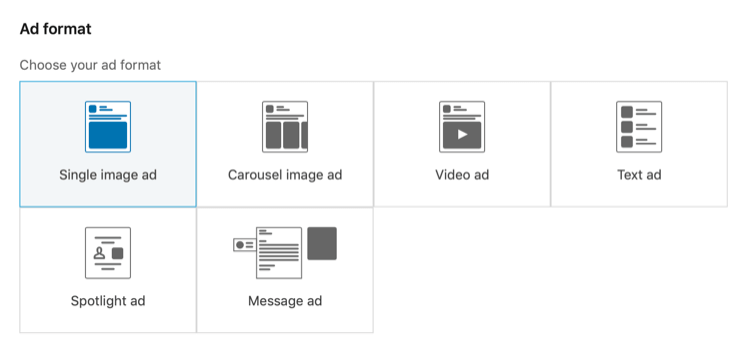
Em Posicionamento, você verá a opção para ativar a Rede de público do LinkedIn. Selecionar essa opção pode ser útil se você tem um público pequeno que está tentando atrair com a maior frequência possível. No entanto, com um público-alvo de 47.000, não acho que você precise.
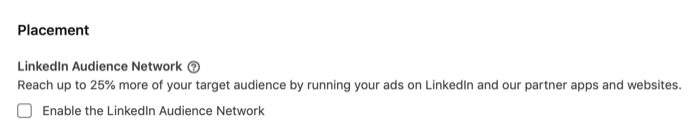
Nº 4: Defina seu orçamento e cronograma
Na seção Orçamento e programação, defina um orçamento diário com o qual você se sinta confortável. Pode ser tão baixo quanto $ 10 por dia.
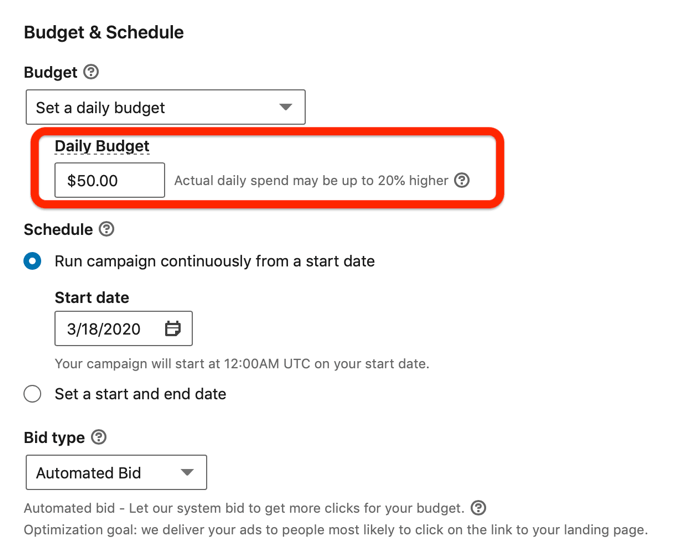
Para o tipo de lance, recomendo começar com o custo por clique, porque é a maneira menos arriscada de fazer isso. E certifique-se de desmarcar a caixa de seleção Otimizar meu lance para obter mais resultados para começar. Quando estiver marcado, o LinkedIn usará seu conjunto de dados para decidir quem, de seu público-alvo, deve ver os anúncios. Para obter apenas um conjunto de nível de quem é esse público e como eles respondem aos seus anúncios, você não quer que nenhum tipo de otimização aconteça ainda.
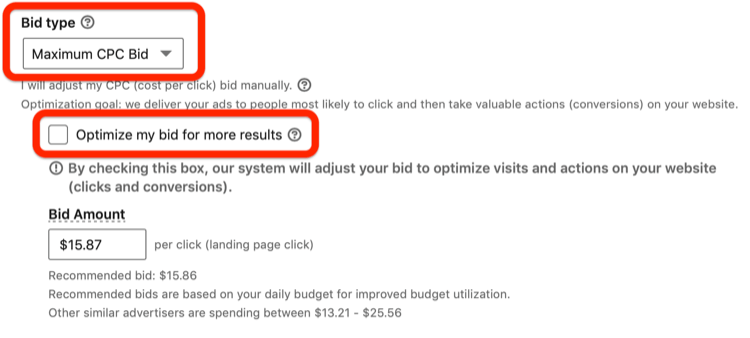
Para o valor do lance, o LinkedIn recomendará algo que pareça muito alto - US $ 15,87 por clique neste caso. Se você quiser ver o quão baixo o LinkedIn pode ir, digite $ 2 aqui e o LinkedIn voltará e dirá algo como: “Seu lance deve ser de pelo menos $ 6,76”.
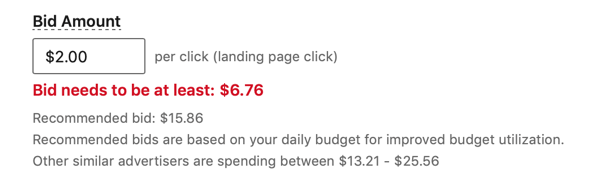
Agora que você sabe qual é o mínimo, digite esse valor no campo Valor do lance.
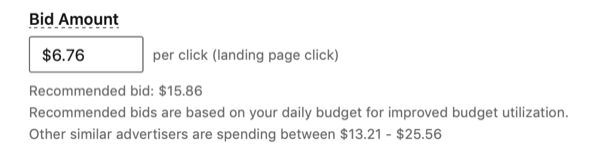
Vejamos por que você deseja fazer isso. Se seu orçamento diário é de $ 50 por dia, você pode gastar $ 50 por dia neste lance mínimo ($ 6,76, neste caso) e obter o custo por clique mais barato possível da rede. Mas se você estiver dando um lance de $ 6,76 e acabar gastando apenas cerca de $ 20 por dia, saberá que provavelmente terá que aumentar seus lances.
Antes de sair desta tela, clique no ícone de lápis na parte superior da página e insira um nome descritivo para sua campanha.
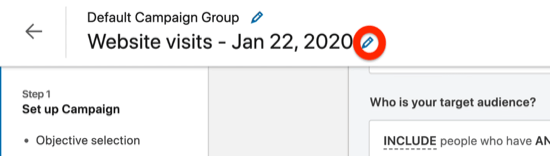
Dica Profissional: Gosto de nomear minhas campanhas do LinkedIn com base no formato do anúncio, objetivo e público. Para este exemplo de campanha, você pode estruturar o nome assim: “SC” para conteúdo patrocinado, “WV” para visitas ao site e, em seguida, descrever quem é esse público.
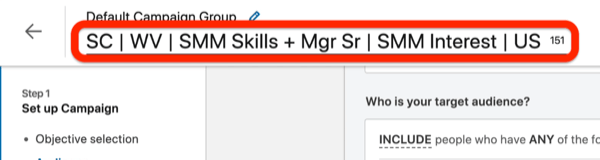
O nome acima reflete que você está almejando pessoas com habilidades de SMM (habilidades de marketing de mídia social), Mgr Sr (senioridade de gerente) e interesse de SMM (interesse de marketing de mídia social) que estão nos EUA.
Quando terminar de nomear sua campanha, clique em Avançar.
Nº 5: Crie seu anúncio patrocinado no LinkedIn
Agora você está pronto para configurar seu anúncio. Na próxima tela, clique em Criar novo anúncio.
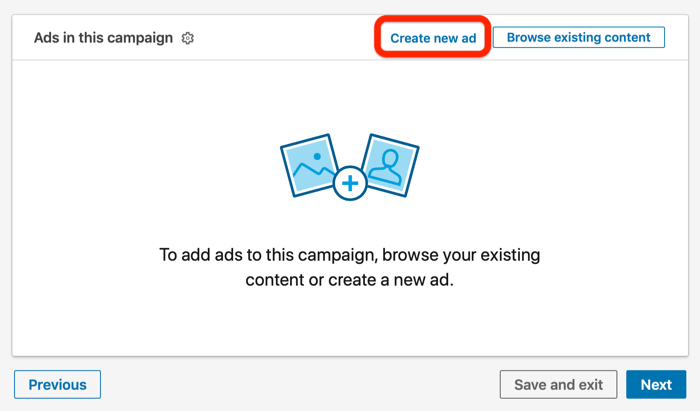
Comece inserindo seu texto introdutório, que é a parte mais importante do seu anúncio de conteúdo patrocinado. Você precisa transmitir dois pontos-chave aqui:
- Diga às pessoas por que devem prestar atenção.
- Inclua uma frase de chamariz, como “Cadastre-se agora”.
No campo URL de destino, digite seu URL completo com Parâmetros UTM (se você estiver acompanhando).
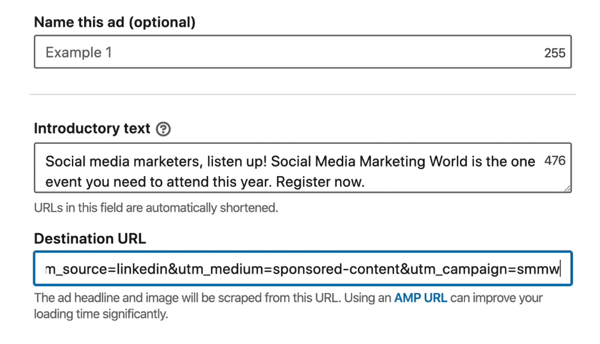
Assim que você adicionar seu URL de destino, o LinkedIn obterá a primeira imagem dessa página, usará a tag de título como título e inserirá a meta descrição da página como descrição do anúncio.
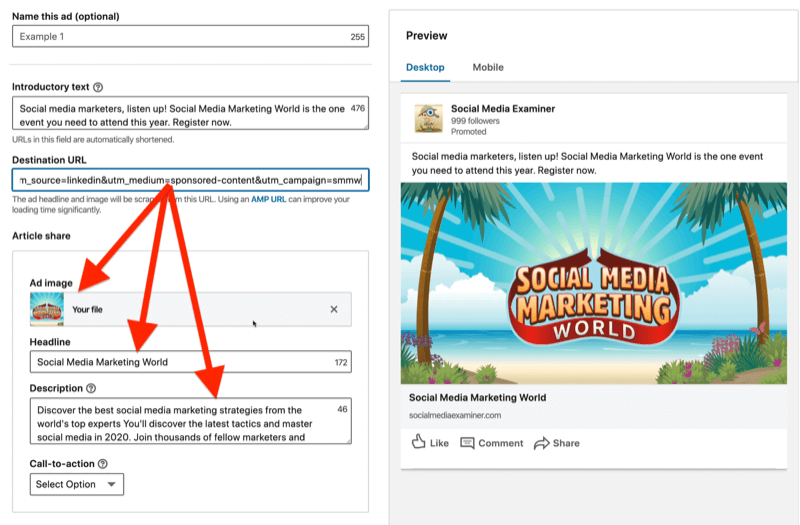
Para inserir uma imagem diferente, clique no X para remover a imagem existente. Em seguida, clique em Upload e navegue até a imagem que deseja usar, que deve ter 1200 pixels de largura por 627 de altura.
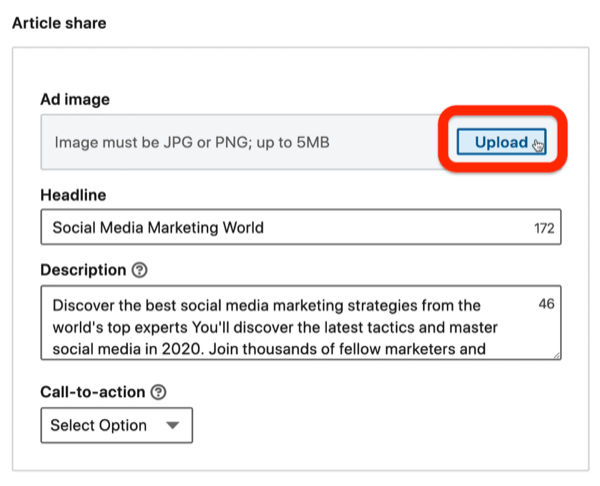
Para o título, gosto de descrever o que as pessoas estão recebendo - qual é a oferta - e também dar um nome. A descrição pode ser o que você quiser porque, por algum motivo, esse campo nunca é visto em lugar nenhum.
Por fim, selecione sua frase de chamariz (CTA). Para anunciar uma conferência, seu CTA pode ser algo como Saiba mais, Inscreva-se ou Participe.
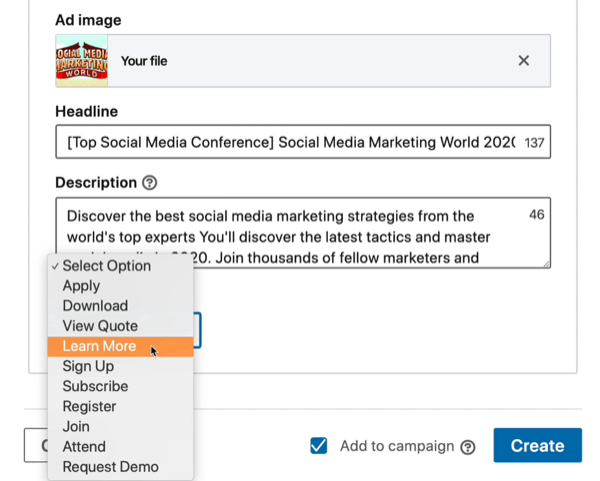
Quando você terminar de configurar seu anúncio, clique em Criar. Observe que, quando a caixa de seleção Adicionar à campanha for marcada, esse anúncio será adicionado automaticamente à campanha que você está criando.
Nº 6: Lance sua campanha no LinkedIn
Agora você verá o status do seu anúncio, que é “Campanha em rascunho”.
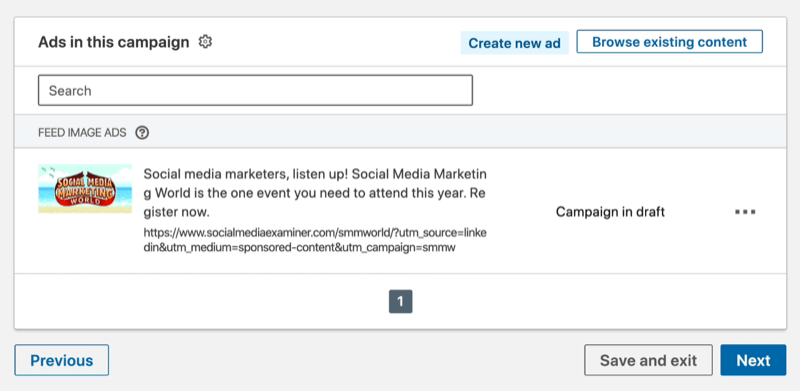
Assim, assim que clicar em Avançar, você terá a oportunidade de lançar essa campanha e esse anúncio. O LinkedIn mostra todas as opções que você selecionou para que você possa revisá-las.
Se tudo estiver certo, clique em Launch Campaign e esta campanha estará no ar.
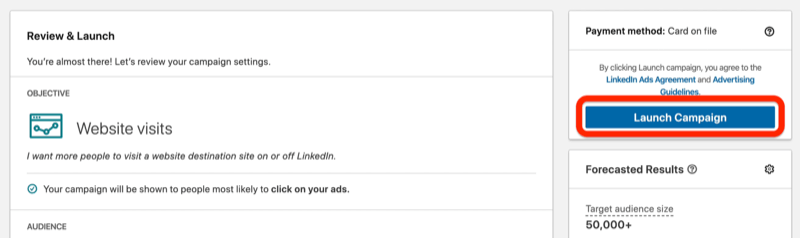
Conclusão
Agora você sabe exatamente o que precisa fazer para lançar seus próprios anúncios de conteúdo patrocinado no LinkedIn. Segue as dicas acima para direcionar seu público, escolher um valor de lance e personalizar o anúncio e cópia de.
O que você acha? Você tentará os anúncios de conteúdo patrocinados pelo LinkedIn? Compartilhe sua opinião nos comentários abaixo.
Mais artigos sobre anúncios do LinkedIn:
- Descubra quatro erros de publicidade do LinkedIn e saiba como evitá-los.
- Aprenda a analisar o desempenho de seus anúncios no LinkedIn.
- Descubra como criar e personalizar anúncios do LinkedIn para diferentes públicos.
